楽天APIの取得方法と手順について説明します。楽天APIは楽天が提供する様々なデータや機能を外部アプリケーションから利用できるAPIです。主に以下のステップでAPIキーを取得し、利用することができます。
ステップ1: 楽天デベロッパーズサイトへの登録
- 楽天デベロッパーズサイトへアクセス
- 楽天会員にログイン
- 既に楽天会員の場合はログインします。まだ楽天会員でない場合は、新規に会員登録を行います。

Rakuten Web Service
楽天ウェブサービス(WEB SERVICE)は、WEBアプリケーションを構築するデベロッパー向けのサイトです。楽天グループのデータや機能を開発者様、企業の皆様にAPIやSDKを通じて提供いたします。
ステップ2: アプリケーションの登録
- デベロッパーズサイトのマイページへ移動
- ログイン後、デベロッパーズサイトの「マイページ」にアクセスします。
- アプリケーションの登録
- マイページから「アプリケーションの追加」ボタンをクリックします。
- アプリケーション名、アプリケーションURL、用途など必要な情報を入力し、「確認」ボタンをクリックします。
- 内容を確認し、問題がなければ「登録」ボタンをクリックします。
ステップ3: APIキーの取得
- APIキーの確認
- アプリケーションの登録が完了すると、アプリケーション詳細ページで「アプリID(アプリケーションID)」と「デベロッパーID」が表示されます。この「アプリID」がAPIキーとして使用されます。
ステップ4: 楽天APIの利用
- APIエンドポイントの確認
- 楽天APIには様々な種類があります。具体的なAPIのエンドポイントやパラメータについては、楽天デベロッパーズサイトの各APIのドキュメントを参照してください。
- APIリクエストの作成
- 例えば、楽天商品検索APIを利用する場合、以下のようなリクエストURLを作成します。
https://app.rakuten.co.jp/services/api/IchibaItem/Search/20170706?applicationId=YOUR_APPLICATION_ID&keyword=SEARCH_KEYWORD
-
applicationIdには取得したアプリIDを、keywordには検索したいキーワードを入力します。
- リクエストの送信
- 上記のURLを使ってHTTPリクエストを送信します。例えば、Pythonのrequestsライブラリを使う場合、以下のようになります。
import requests
url = "https://app.rakuten.co.jp/services/api/IchibaItem/Search/20170706"
params = {
"applicationId": "YOUR_APPLICATION_ID",
"keyword": "SEARCH_KEYWORD"
}
response = requests.get(url, params=params)
data = response.json()
print(data)
注意点
- 利用制限: 楽天APIには利用回数制限が設けられています。具体的な制限については、各APIのドキュメントを参照してください。
- APIバージョン: 楽天APIはバージョン管理されています。利用するAPIのバージョンに注意し、最新のバージョンを使用するようにしましょう。
これで楽天APIの取得と利用方法の基本的な手順について説明しました。詳細なAPIの使い方や各種パラメータについては、楽天デベロッパーズサイトの公式ドキュメントを参照してください。

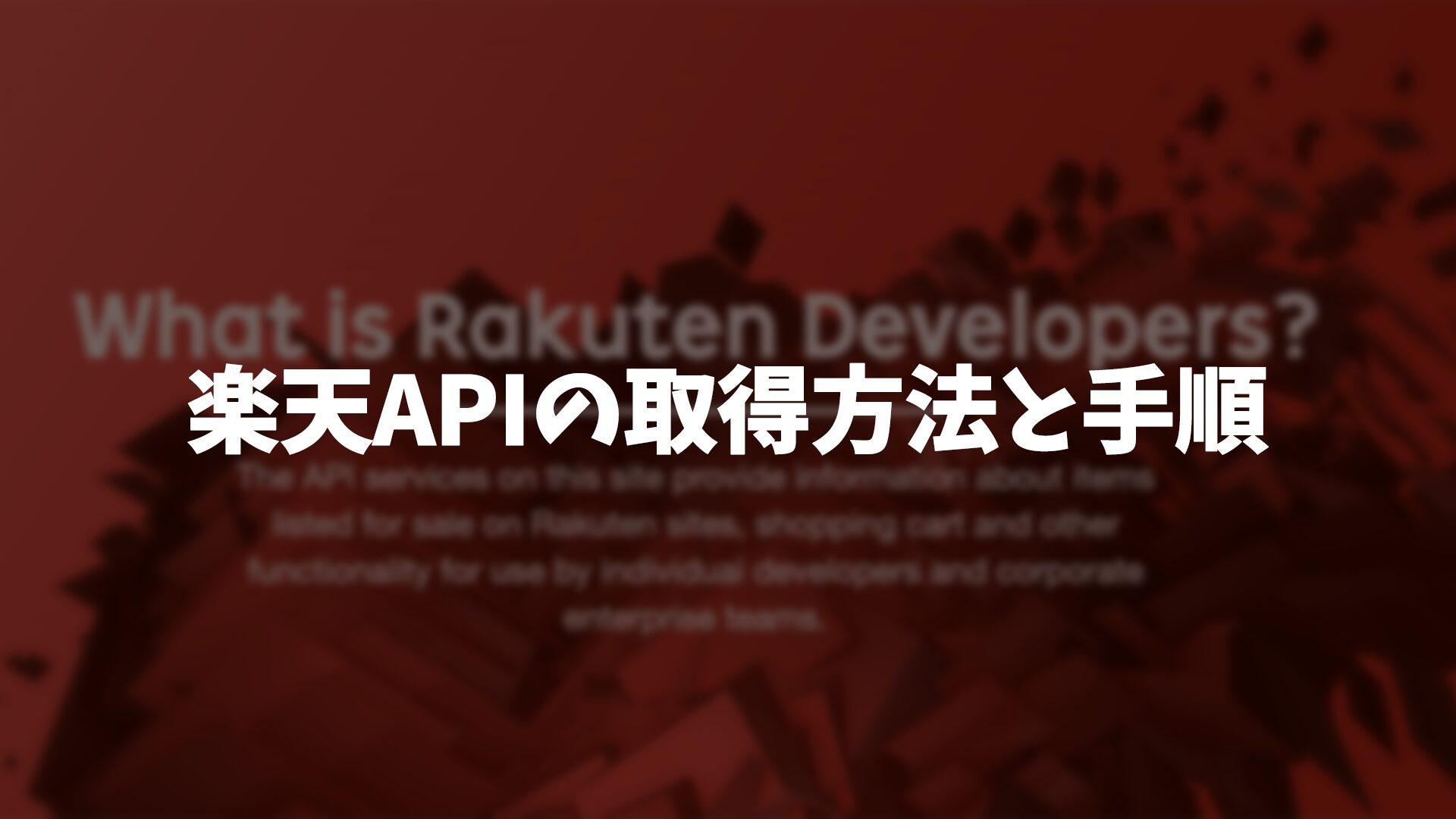
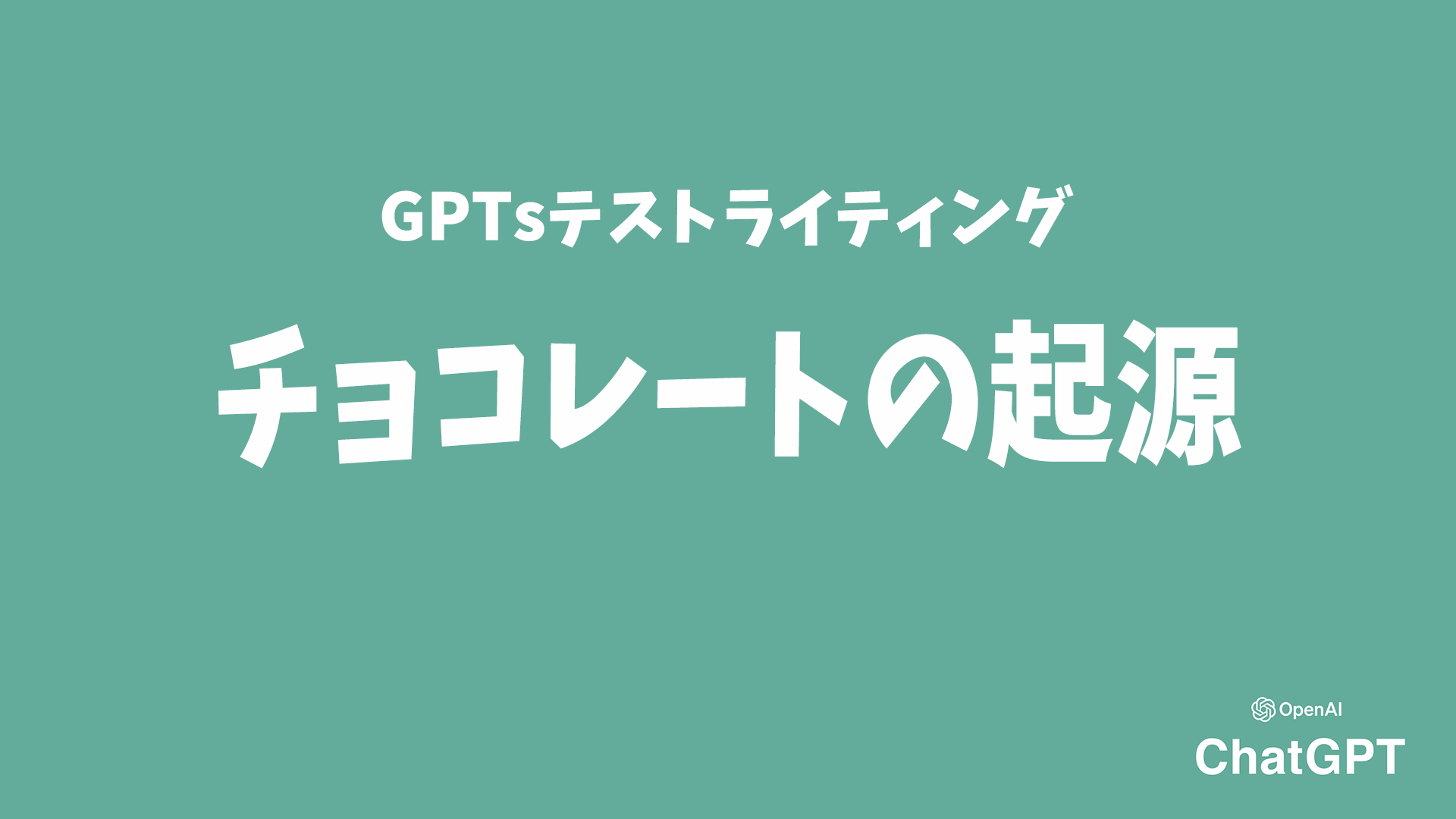

コメント